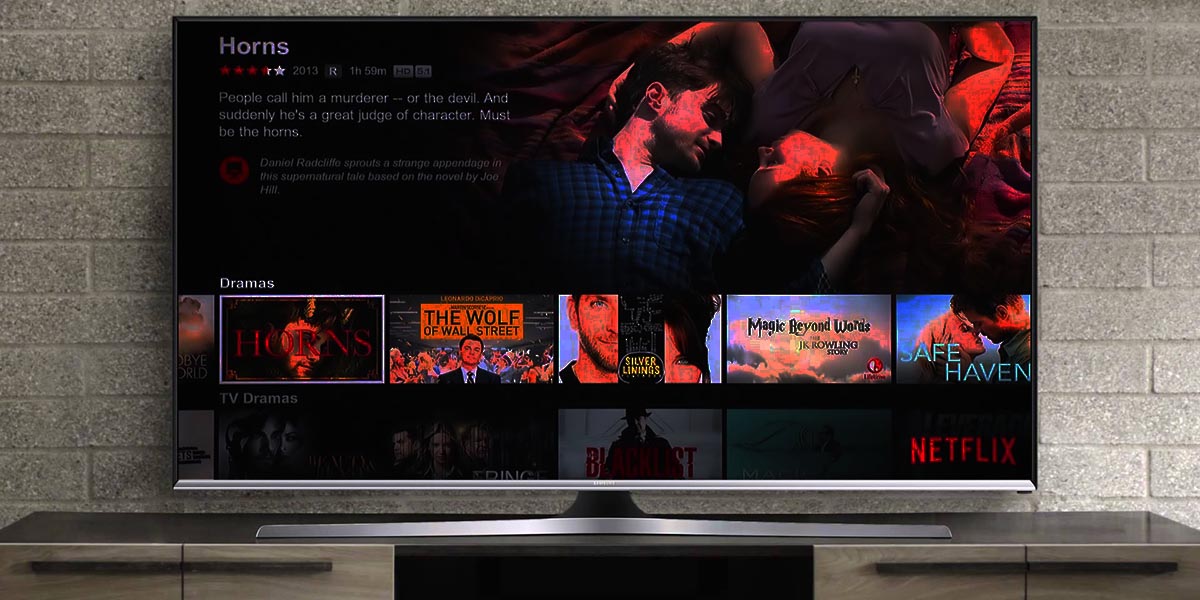
A pesar de que Netflix funciona muy bien en los Smart TV que poseen Android TV como sistema operativo, hay un pequeño problema que hasta el día de hoy no ha sido solucionado.
El error en cuestión, tiene que ver con un “bug” que hace que las películas, series y los documentales se vean con poco brillo. En otras palabras, la pantalla de Netflix se oscurece de forma automática.
Te recomendamos no tocar los ajustes de tu Smart TV, pues no solucionarás este problema aumentando el brillo de tu televisor. Para que este problema desaparezca en un abrir y cerrar de ojos, deberás realizar los tutoriales que te mostramos aquí.
Netflix se ve oscuro en Android TV, ¿cómo solucionarlo?

Antes de que te indiquemos cuáles son las soluciones que tienes que llevar a cabo para poder arreglar este problema, es importante aclarar que el mismo solo se hace presente en televisores con Android TV.
Si experimentas el mismo inconveniente en un Smart TV con otro sistema operativo, estas soluciones no te servirán.
Actualiza la aplicación de Netflix

No sabemos el por qué, pero si la aplicación de Netflix en Android TV no está actualizada, pueden llegar a surgir varios problemas totalmente inesperados.
Uno de esos problemas, está relacionado con el oscurecimiento de la pantalla. Si estás experimentando este error, te recomendamos actualizar la aplicación de forma inmediata.
¿No sabes cómo hacerlo? No te preocupes, aquí te explicamos paso a paso todo lo que tienes que hacer para poder actualizar aplicaciones en Android TV. Este tutorial te servirá para descargar la última versión de Netflix.
Fuerza el cierre de la app de Netflix en tu Android TV

¿Actualizaste la app de Netflix y la pantalla sigue viéndose oscura? Puede que el error que esté causando esto no tenga que ver con la versión de Netflix que tienes instalada en tu Smart TV.
Hay ocasiones en las el problema queda “pegado” a la aplicación. Si este llegase a ser tu caso, podrás eliminarlo en un abrir y cerrar de ojos, ¿cómo? Pues cerrando la aplicación de Netflix.
Para ello, tendrás que forzar el cierre de la app en tu Android TV. Una vez que cierres la aplicación, deberás volver a abrirla para comprobar si Netflix continúa viéndose oscuro.
Elimina el caché de tu Android TV

Si después de haber realizado todas las soluciones que te mostramos arriba, Netflix sigue viéndose oscuro en Android TV, deberás “sacar el as de tu manga”.
Una acción que suele solucionar casi cualquier problema relacionado con las aplicaciones, es la de eliminar el caché del dispositivo. Al igual que en teléfonos y tablets Android, borrar el caché en Android TV es muy simple y rápido.
Es importante aclarar que no eliminarás tu cuenta, ni tampoco cerrarás la sesión de Netflix. Esto lo único que hace es borrar los archivos temporales que ha guardado la plataforma de streaming en tu Smart TV.
¿Netflix sigue viéndose oscuro en tu Android TV?

Dicen que lo último que hay que perder es la cordura. Si luego de realizar todas estas soluciones, no puedes ver Netflix de forma correcta, deberás hacer lo que todos los técnicos en informática recomiendan, ¿qué cosa? Reiniciar tu Smart TV.
Es importante aclarar que no sirve tirar del cable para solucionar este problema, pues es necesario reiniciar el Smart TV con Android TV de forma manual.
Cuando lo hayas reiniciado correctamente, tendrás que abrir la app de Netflix para verificar si el problema ha desaparecido.
Opinión personal
Debo mencionar que en lo personal he sufrido este problema un montón de veces en mi Android TV. Si bien estas soluciones me han servido, no he encontrado ninguna que logre hacerme olvidar de este problema para siempre.
Con esto, y para finalizar la nota, te recomiendo que tengas en cuenta que deberás tener a mano estas soluciones, pues cada cierto tiempo este error dirá “presente” en tu Android TV.















